京瓷打印机怎么连接电脑打印 方法及步骤介绍
京瓷打印机想要进行打印,第一步便是连接电脑。但是连接过程可能因为不同的操作系统和连接方式有所不同,因此在本文中,我们将详细介绍京瓷打印机连接电脑的方法和步骤,帮助你轻松完成设置。

一、京瓷打印机连接方式
京瓷打印机可以通过多种方式连接到电脑,常见的连接方式有以下几种:
1、USB连接:通过USB线将打印机直接连接到电脑,适用于大多数家庭和小型办公室。
2、局域网连接(有线或无线):将打印机连接到局域网(Wi-Fi或有线以太网),适用于多个设备共享同一台打印机的环境。
3、蓝牙连接:某些支持蓝牙功能的京瓷打印机可以通过蓝牙与电脑进行连接,适用于无线打印。
根据不同的连接方式,以下将介绍每种方式的具体连接步骤。
二、通过USB连接京瓷打印机到电脑
USB连接是最简单、最直接的连接方式,适用于大多数家庭用户和小型办公室。具体步骤如下:
1、准备工作
首先,确保你拥有:
一条打印机USB连接线(通常随打印机附带)。
电脑和打印机都处于开机状态。
2、连接打印机与电脑
将USB线的一端插入京瓷打印机的USB端口,另一端插入电脑的USB端口。
3、安装驱动程序
①、点击上方下载按钮安装并打开-打印机卫士,然后点击“立即检测”;

②、软件便会自动检测打印机型号匹配驱动以及检测打印机存在的问题;

③、根据检测结果点击“一键修复”软件便会进行下载安装驱动,同时解决修复打印机问题。然后在主机电脑上测试打印功能,确保打印机正常工作。
4、完成安装并打印
安装完成后,系统会自动识别并设置京瓷打印机为默认打印机。你可以通过“打印机和扫描仪”设置中查看已连接的打印机,点击京瓷打印机名称进行测试打印。
三、通过局域网(有线或无线)连接京瓷打印机
如果你希望通过局域网将多台电脑共享同一台京瓷打印机,可以使用有线或无线连接。适用于办公室环境或家庭中多台设备共享打印机的场景。
1、有线连接(通过以太网连接)

连接打印机到路由器:使用以太网线将打印机连接到路由器的LAN端口。
配置打印机网络设置:通过打印机面板或打印机的控制面板,进入网络设置,确保打印机已连接到正确的网络。
安装驱动程序:通过打印机卫士下载并安装相应的打印机驱动,驱动程序中会自动搜索局域网中的打印机,找到后完成安装。
2、无线连接(通过Wi-Fi连接)
连接打印机到Wi-Fi网络:打开打印机的控制面板,找到Wi-Fi设置选项,选择相应的Wi-Fi网络并输入密码,确保打印机成功连接到无线网络。
安装驱动程序:在电脑上下载并安装京瓷打印机的驱动程序。在安装过程中,选择“网络连接”选项,系统会自动搜索同一局域网中的打印机。
完成安装并打印:安装完成后,打印机会显示在“打印机和扫描仪”设置中,你可以选择京瓷打印机进行打印。
四、通过蓝牙连接京瓷打印机
某些京瓷打印机支持蓝牙无线连接,这种方式适用于不想使用传统Wi-Fi网络或USB线的用户。
1、打开蓝牙功能
确保打印机和电脑的蓝牙功能都已经开启。打印机的蓝牙开关通常在设置菜单中,可以通过打印机控制面板进入。
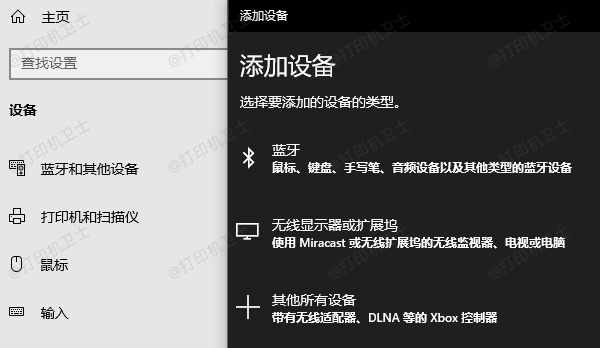
2、配对设备
在电脑上打开蓝牙设置,搜索附近可用的设备,找到并选择京瓷打印机进行配对。输入必要的配对码(如果有的话)。
3、安装驱动程序
安装打印机驱动时,选择蓝牙连接选项,确保电脑与打印机之间的蓝牙连接顺利完成。
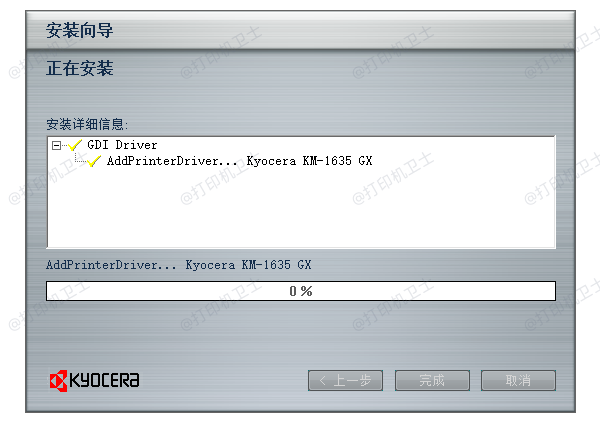
4、测试打印
完成设置后,可以进行打印测试,确保蓝牙连接稳定。
五、设置默认打印机并进行打印
无论你使用哪种连接方式,都可以在电脑的 打印机和扫描仪 设置中,设置京瓷打印机为默认打印机。这样,每次进行打印时,系统会自动选择京瓷打印机。
1、打开控制面板,进入打印机和扫描仪。
2、找到你的京瓷打印机,右键点击,选择设为默认打印机。
3、你可以选择任意应用程序进行打印,如Microsoft Word、Excel或网页浏览器等,点击打印,选择京瓷打印机即可。

 好评率97%
好评率97%
 下载次数:4748065
下载次数:4748065
以上就是京瓷打印机怎么连接电脑打印,方法及步骤介绍。如果有遇到打印机连接、共享、报错等问题,可以下载“打印机卫士”进行立即检测,只需要一步便可修复问题,提高大家工作和打印机使用效率。